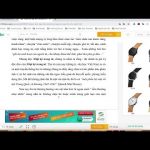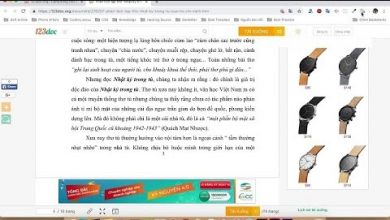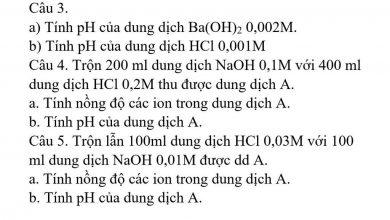Thủ thuật
3 cách khắc phục lỗi màn hình xanh đơn giản thành công 100%
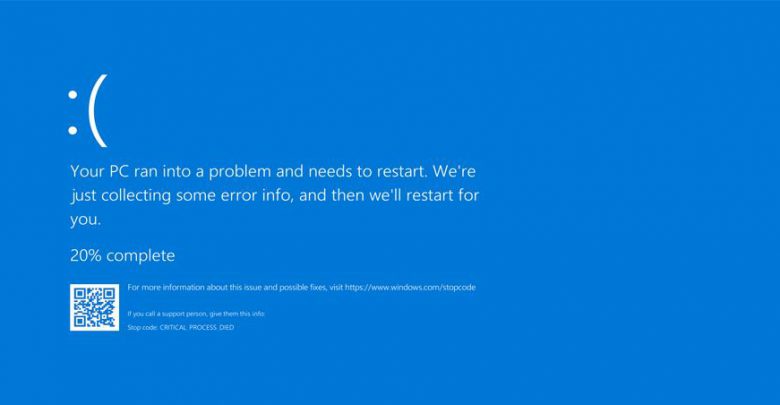
Lỗi màn hình xanh là một trong những lỗi thường gặp nhất trong quá trình sử dụng máy tính. Nếu các bạn không tìm cách khắc phục sẽ làm ảnh hưởng công việc của bạn, đặc biệt làm giảm tuổi thọ của máy tính của bạn. Sau đây, SamsungContest sẽ hướng dẫn các bạn cách khắc phục lỗi màn hình xanh trên máy tính chi tiết
Lỗi màn hình xanh là lỗi gì?
Lỗi màn hình xanh “chết chóc” hay còn gọi là Dump hoặc là Blue Screen of Death có rất nhiều lỗi khác nhau nhu 0x0000007E hay Your PC ran into a prolem and needs to restart … . Mỗi khi màn hình máy tính của bạn đột nhiên chuyển sang màu xanh chữ trắng và liên tục bị khi khởi động lại, có nghĩa là hệ thống máy tính đang bị lỗi, chính nguyên nhân này đã dần trở thành nỗi ám ảnh của những người sử dụng Windows.
Nguyên nhân dẫn đến lỗi màn hình xanh chết chóc
Nguyên nhân chủ yếu gây ra tình trạng màn hình xanh có thể đến từ cả phần cứng lần phần mềm.
- Đối với phần cứng : Lỗi màn hình xanh thường xanh ra khi bạn tiến hành nâng cấp và thay thế một linh kiện nào đó vào hệ thống máy tính của bạn. Khi đó driver của phần cứng cũng được tự động cập nhật và gây ra xung đột cho hệ thống.
- Đối với phần mềm : Trường hợp này thì ít xảy ra hơn đối với những phần mềm chính gốc trên hệ thống. Nó thường xảy ra khi máy tính, laptop của bạn vô tình bị cài các phần mềm, mã độc bị cài bởi virus hay malware.
Cách khắc phục lỗi màn hình xanh trên win 10, Win 7, Win 8
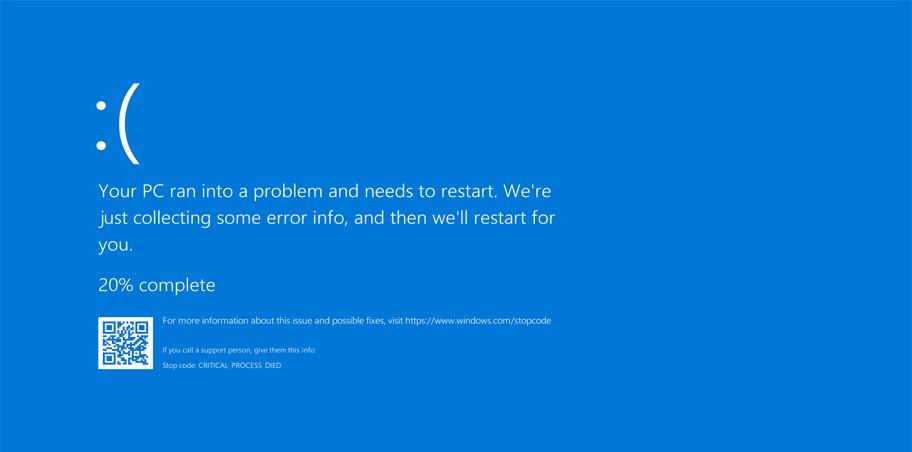
1. Kiểm tra Windows
Cái này thì vô vàn lý do mà khó có thể giải thích được, nào là lỗi hệ điều hành, lỗi do virus, lỗi do xung đột driver, lỗi phần mềm không tương thích… Các bạn hãy thử một số bước khắc phục dưới đây nhé:
- Hãy GỠ BỎ chương trình phần mềm, driver… được cài đặt gần đây nhất. Sau đó khởi động lại máy vài lần (hoặc mở nhiều phần mềm cùng 1 lúc) để xem còn hiện tượng màn hình xanh nữa không?
- Xóa bỏ toàn bộ các file rác trong thư mục temp (vào Run > gõ temp > Enter) và thư mục %temp% (vào Run > gõ %temo% > Enter).
- Dùng CCleaner hoặc các phần mềm tương tự như vậy để xóa sạch các file thừa, file rác khỏi hệ thống, sau đó khởi động lại máy tính.
2. Kiểm tra driver card màn hình
Nếu là do lỗi driver màn hình, bạn có thể áp dụng một số những cách khắc phục sau đây:
- Bạn cần vào Device Manager và kiểm tra xem driver màn hình của bạn có bị mất hay không.
- Nếu như bị mất driver VGA của bạn bị mất hoặc bị cài nhầm thì mũi tên của hệ thống sẽ hiển thị là standard VGA driver chưa không phải là model hay số hiệu cụ thể.
3. Kiểm tra lỗi ổ cứng
Lỗi tiếp theo khiến cho màn hình máy tính bị xanh chính là do các lỗi về ổ cứng. Bạn có thể dùng một số công cụ để kiểm tra trong windows 7 để thử xem bộ nhớ hay ổ cứng của bạn có gặp phải vấn đề gì hay không bằng cách sau đây:
Bạn click đúp chuột vào My computer, sẽ hiện ra các ổ đĩa như C – D – E, bạn ấn chuột phải vào ổ đĩa bạn muốn kiểm tra, sau đó vào tab “tools” rồi click sang “check now”. Sau khi hiện ra một giao diện mới, bạn tích vào cả 2 mục “automatically fix” và “scan for bad sectors” đó rồi ấn start.
Nếu như máy tính không thể thực hiện kiểm tra cho bạn vì không có đĩa hoạt động và nó sẽ yêu cầu bạn kiểm tra trong lần khởi động tiếp theo của máy tính, bạn click vào “schedule disk check”.
Hy vọng với những thông tin mà chúng tôi vừa chia sẻ có thể giúp các bạn biết cách khắc phục lỗi màn hình xanh thành công. Ngoài ra, các bạn có thể tham khảo cách khắc lỗi màn hình đen Win 10, Win 7 cực đơn giản chi tiết tại đây.


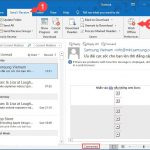

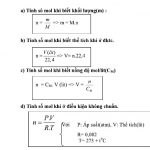
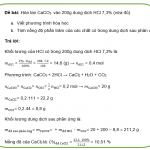
![Tính pH của dung dịch Ba(OH)2 1M: Bước đầu tiên là tính số mol OH- trong 200ml dd Ba(OH)2 1M, sau đó sử dụng công thức pH = 14 + lg[OH-] để tính giá trị pH. Tính pH của dung dịch Ba(OH)2 1M: Bước đầu tiên là tính số mol OH- trong 200ml dd Ba(OH)2 1M, sau đó sử dụng công thức pH = 14 + lg[OH-] để tính giá trị pH.](https://www.panasonic-sky.vn/wp-content/uploads/2023/08/image-88-150x150.jpeg)